デバイスを検出しないiCUEを修正する方法
公開: 2021-08-08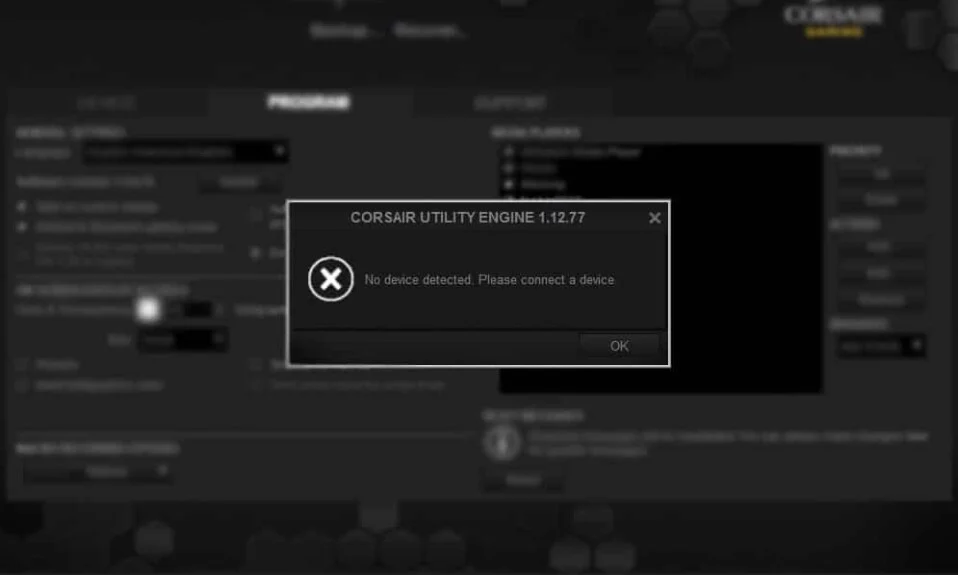
iCUEまたはCorsairUtility Engineが、今日の市場で最も信頼されているデバイス管理ソフトウェアの1つであることは間違いありません。 これは、キーボード、マウス、オーディオヘッドセットなど、コンピューターに接続されているすべての周辺機器のパフォーマンスを監視およびカスタマイズするためのオールインワンプログラムです。ソフトウェアは一貫して更新されるため、ほとんど手間がかかりません。 ただし、 「iCUEでデバイスが検出されませんでした」というエラーメッセージが表示されると不満を言うユーザーはほとんどいません。 これはさまざまな理由で発生する可能性があり、すべての周辺機器の適切な機能を復元するために解決する必要があります。 このガイドを通じて、デバイスのエラーを検出しないiCUEを修正する方法を学習できます。 だから、読み続けてください!
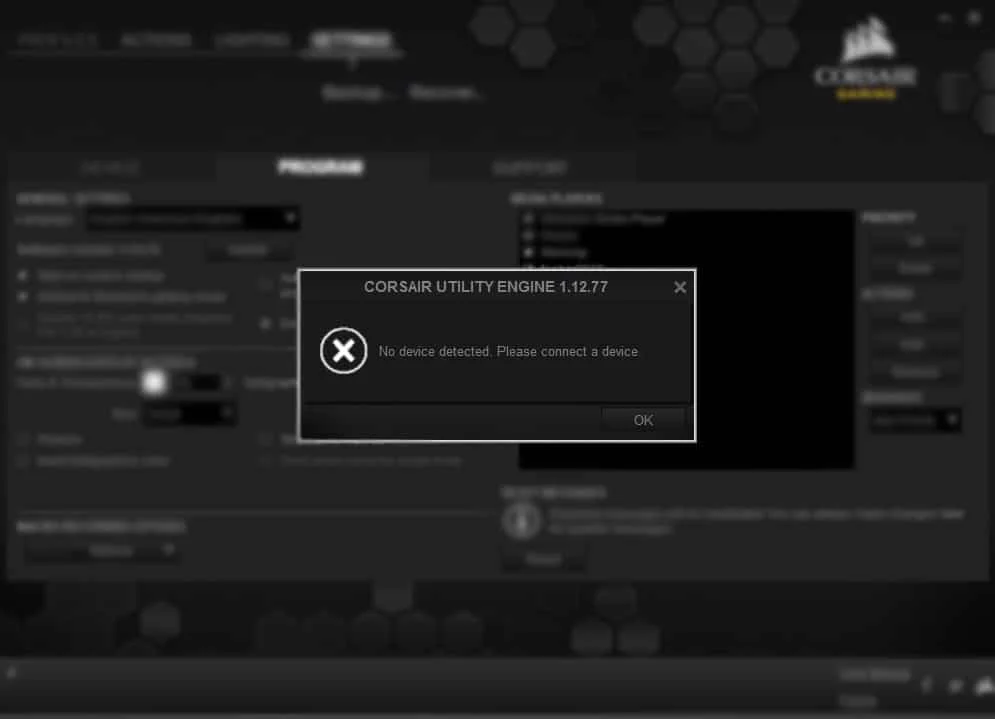
コンテンツ
- デバイスが検出されないiCUEを修正する方法
- 方法1:Corsairユーティリティエンジンを再起動します
- 方法2:Corsairユーティリティエンジンを再インストールする
- 方法3:Windowsオペレーティングシステムを更新する
- 方法4:関連するハードウェアとソフトウェアを無効にする
- 方法5:デバイスドライバーを再インストールする
- 方法6:新しいCUEプロファイルを作成する
- 方法7:BIOSスイッチを調整します
- 方法8:USBポートを変更する
- 方法9:ハードウェアの互換性の問題を修正する
- 方法10:ファームウェアを更新する
- 方法11:システムの復元を実行する
デバイスが検出されないiCUEを修正する方法
多くの理由は、iCUE No Device Detectedエラーに起因する可能性があり、オペレーティングシステムごとに異なります。 このエラーメッセージの最も一般的な原因をリストアップしようとしました。
- iCUEの管理下にないデバイスコントロール:誤って、周辺機器がiCUEの管理下にない場合があります。
- 古いCUE: Corsair Utilityは最新のソフトウェアとハードウェアで動作するように設計されているため、古いバージョンのCUEはスムーズに機能しません。 問題を回避するには、すべてのプログラムをタイムリーに更新する必要があります。
- BIOSスイッチが正しい位置にない: BIOSスイッチはさまざまなモードに切り替えるために使用されます。 スイッチが目的の位置にない場合、Corsairユーティリティエンジンがデバイスを認識しにくくなります。
- ハードウェアのトラブル:場合によっては、ユーティリティデバイスがハードウェアをサポートしておらず、ハードウェアをまったく認識しない可能性があります。
- 誤動作しているUSBポート:誤動作しているUSBポートがある場合、接続したデバイスが認識されない可能性があります。
- 破損したCUEプロファイル: Corsairユーティリティは、保存されているさまざまなプロファイルを介してデバイスの応答を制御します。 これらのいずれかが不具合または破損している場合は、デバイスが正しく機能していない可能性があります。
この問題の理由を理解したので、Windows10デスクトップ/ラップトップ上のデバイスを検出しないiCUEを修正するための解決策に進むことができます。
方法1:Corsairユーティリティエンジンを再起動します
一般的なバグや不具合を取り除くための簡単な修正は、次のようにデバイスを再起動することです。
1.現在コンピューターで実行されているCorsairUtilityを閉じます。
2.次の図に示すように、 Windowsの検索バーに「タスクマネージャー」と入力し、[開く]をクリックします。
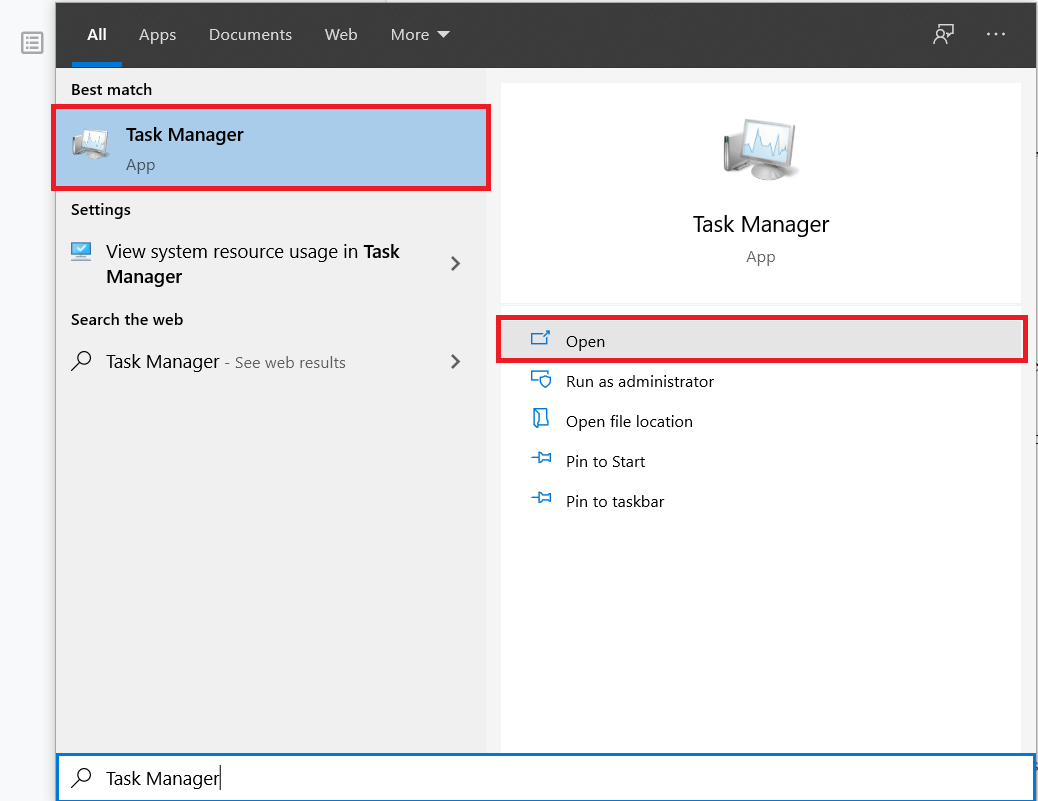
3. [プロセス]タブで、 CUE(Corsair Utility Engine)を検索します。
![[プロセス]タブに切り替えます。デバイスを検出しないiCUEを修正する方法](/uploads/article/1458/7yCp97gAz4rSGRx7.png)
4. CUEを右クリックして、[タスクの終了]を選択します。 例として、コルタナについてこのステップを説明しました。
![[タスクの終了]を選択します。デバイスを検出しないiCUEを修正する方法](/uploads/article/1458/siz2XaooT1onXn8B.png)
システムを再起動して、iCUEのデバイス検出エラーが修正されていないかどうかを確認します。
方法2:Corsairユーティリティエンジンを再インストールする
古いCUEはこのエラーを引き起こす可能性があるため、最新バージョンに更新すると解決するはずです。 この方法では、レジストリ値にいくつかの変更を加え、デバイスの問題を検出しないiCUEの修正を試みます。
注:レジストリエディターに変更を加える前に、操作中に失われたデータを復元できるように、レジストリエディターの設定をバックアップしてください。
1. Windows + Rキーを同時に押して、[実行]ダイアログボックスを開きます。
2.図のように、[ファイル名を指定して実行]コマンドボックスに「 regedit 」と入力し、[ OK ]をクリックします。
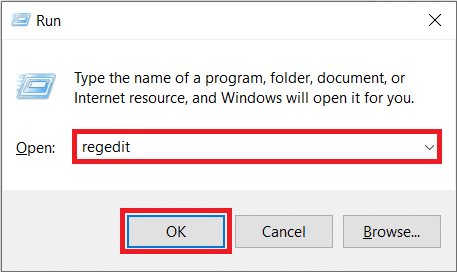
3.レジストリエディタでComputer \ HKEY_LOCAL_MACHINE \ SOFTWAREに移動します。
![コンピューターHKEY_LOCAL_MACHINEに移動し、[ソフトウェア]を選択します。デバイスを検出しないiCUEを修正する方法](/uploads/article/1458/I0MdL28blP2hKhJs.png)
4.次に、 Corsairフォルダーをクリックし、 Deleteキーを押してシステムから削除します。
5.図のように、 Windowsの検索バーでコントロールパネルを検索して起動します。
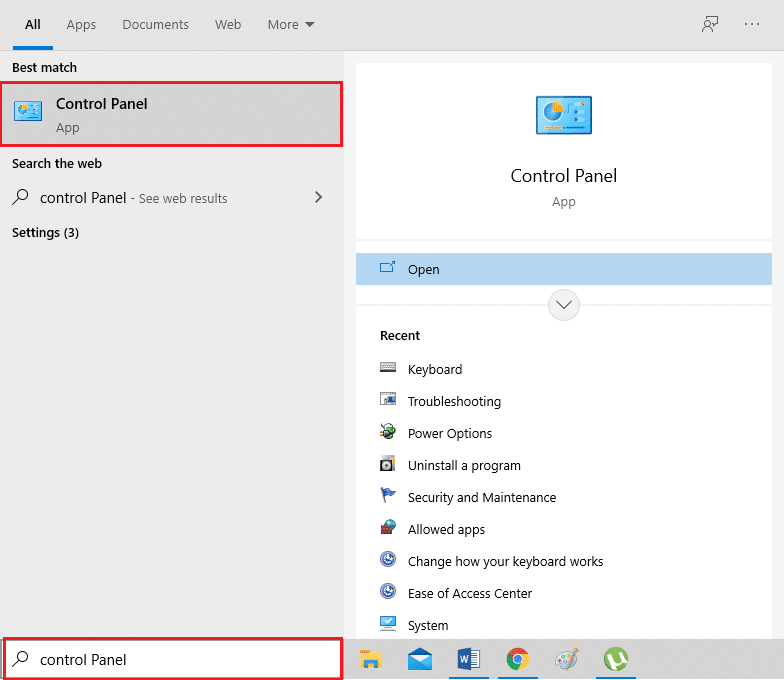
6.右上隅にある[表示方法]> [大きいアイコン]をクリックした後、下の図で強調表示されているように、[プログラムと機能]を選択します。
![コントロールパネルウィンドウで、[プログラムと機能]をクリックします](/uploads/article/1458/CNUb9gahtTQi20zP.png)
7. [プログラムのアンインストールまたは変更]ウィンドウで、 Corsairを右クリックし、[アンインストール]をクリックします。 以下の例として、Adobe AcrobatDCを使用してこの手順を説明しました。
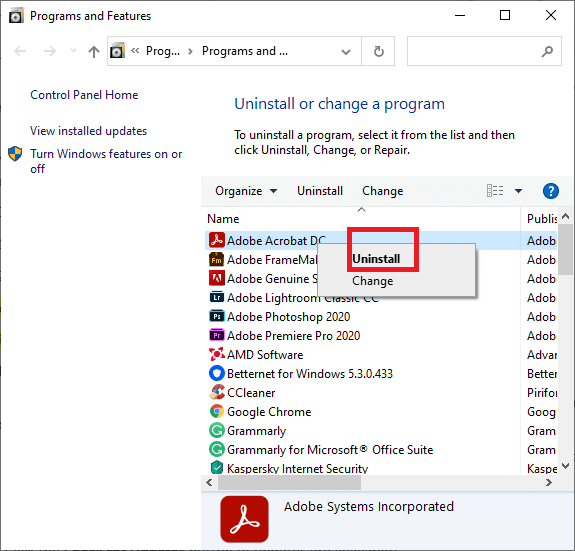
8.コンピューターを再起動して、Corsairのアンインストールプロセスを完了します。
9.次に、Corsairの公式Webサイトにアクセスするか、iCUEダウンロードページにアクセスして、システムに最新バージョンのCorsair UtilityEngineをダウンロードします。
10.ダウンロードしたファイルを右クリックして、[管理者として実行]を選択します。
![[管理者として実行]を選択します。デバイスが検出されないiCUEを修正する方法](/uploads/article/1458/ZRba94ZTgqIld0jD.png)
11.プログラムとその更新プログラムをインストールし、コンピューターをもう一度再起動します。
これで、iCUEデバイス検出エラーは修正されるはずです。 そうでない場合は、次の修正を試してください。
また読む: Windows10でHDMIの音が出ない問題を修正する
方法3:Windowsオペレーティングシステムを更新する
Windows OSを最新バージョンに更新して、Corsairユーティリティエンジン(iCUE)で検出されなかったデバイスを修正する方法は次のとおりです。
1.設定パネルを開くには、ウィンドウ+ Iキーを同時に押します。
2.図のように、[更新とセキュリティ]をクリックします。
![[設定] | [セキュリティ]で[更新とセキュリティ]をクリックしますデバイスが検出されないiCUEを修正する方法](/uploads/article/1458/XjNd3YKR37u28b5J.png)
3.所定の図で強調表示されているように、[更新の確認]ボタンをクリックします。
![[更新を確認]をクリックします。デバイスが検出されないiCUEを修正する方法](/uploads/article/1458/BpwJls6zQ6MCQBWb.png)
4. Windowsが新しい更新を検出できない場合は、次のメッセージが表示されます。最新です。
5.利用可能な更新がある場合は、同じものが表示され、Windowsが自動的に更新されます。
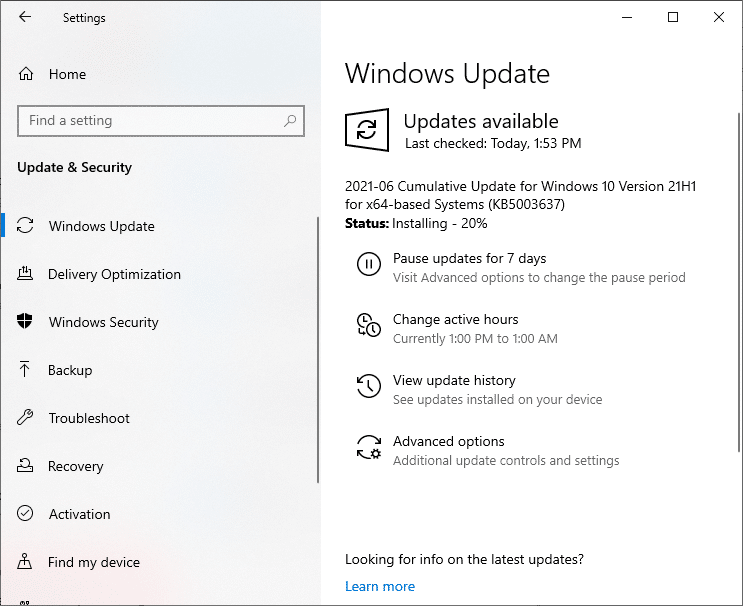
6.コンピュータを再起動します。 次に、 Corsair Utility Engineを起動して、すべてのデバイスが検出され、正しく機能していることを確認します。
方法4:関連するハードウェアとソフトウェアを無効にする
一部のユーザーは、CorsairとそのiCUEに関連する他のすべてのプログラムを無効にすることがこの問題の解決に役立ったと主張しました。 これは、さまざまなサードパーティプログラムがCUEの機能を妨害していることが原因である可能性があります。 同じことを行うには、次の手順を実行します。

1.キーボードまたはその他の周辺機器をコンピューターから取り外します。
2.図のように、 Windowsの検索バーでデバイスマネージャーを検索して、デバイスマネージャーを起動します。
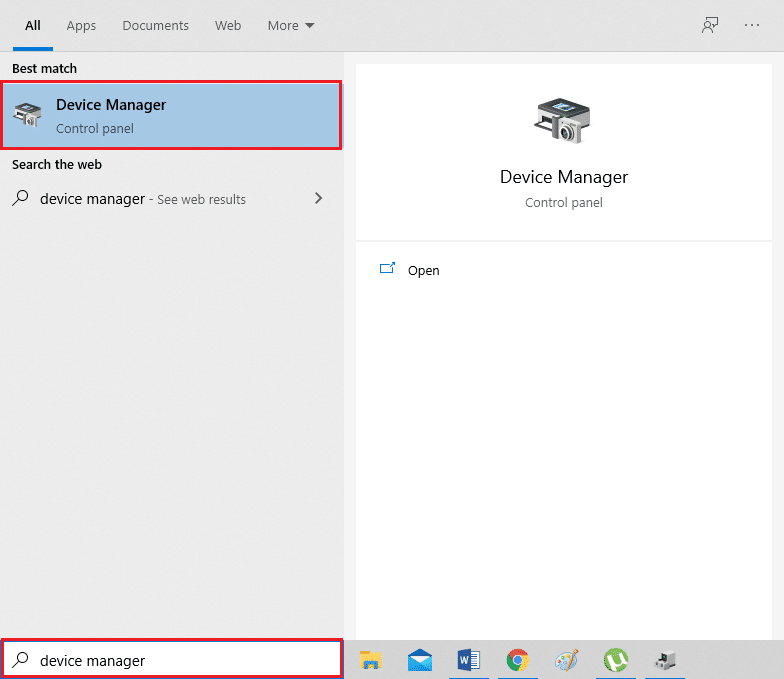
3.図のように、[表示]> [非表示のデバイスを表示]をクリックします。
![ウィンドウの一番上の行にある[表示]をクリックし、[非表示のデバイスを表示]を選択します](/uploads/article/1458/Q11EinFUMcRr1DAx.png)
4.キーボードをダブルクリックして展開します。
5.デバイスをクリックして、ここからアンインストールします。
![[キーボード]を展開し、非表示の各デバイスをアンインストールします。](/uploads/article/1458/MTfsN9pxDUrlg5Qt.png)
6.関連するすべてのデバイスについて同じことを繰り返します。
コンピューター上のデバイスの問題を検出しないiCUEを修正できるかどうかを確認します。
方法5:デバイスドライバーを再インストールする
1.前述のようにデバイスマネージャを起動します。
2.ヒューマンインターフェイスデバイスセグメントをダブルクリックして展開します。
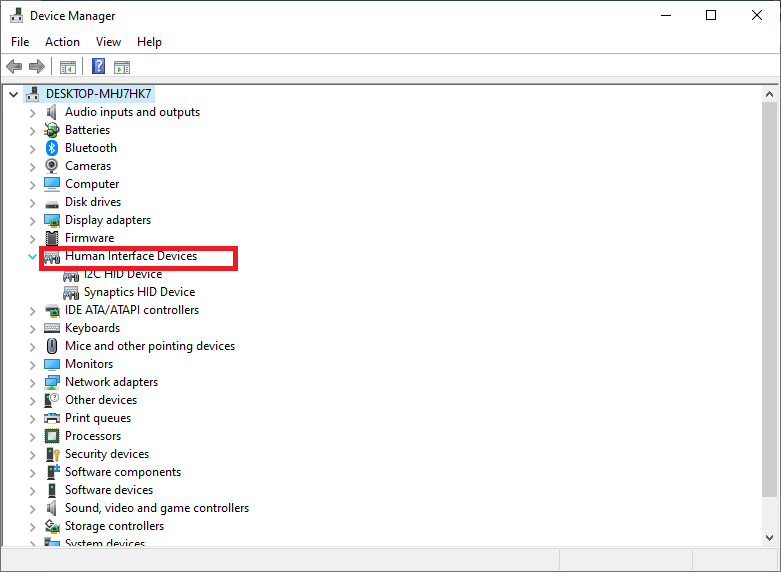
3. Corsairを右クリックし、[デバイスのアンインストール]をクリックします。
4.次に、コネクタを周辺機器から取り外します。 数秒待ってから、デスクトップ/ラップトップに再接続します。
5.以下で強調表示されているように、[デバイスマネージャ]ウィンドウで[アクション]をクリックし、[ハードウェアの変更をスキャン]をクリックします。
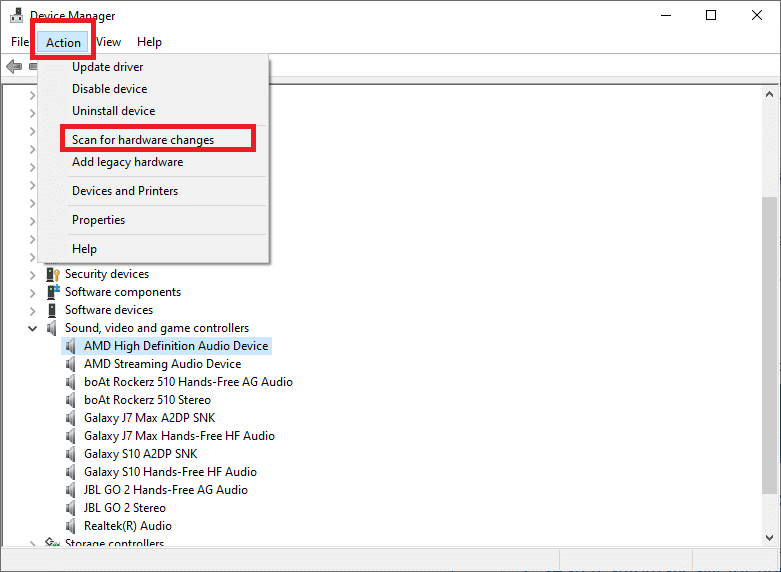
これにより、デバイスの再インストールが容易になり、Corsair UtilityEngineでiCUEのデバイス検出の問題が発生しなくなります。
また読む: Windows10で検出されないグラフィックカードを修正する
方法6:新しいCUEプロファイルを作成する
新しいCUEプロファイルを作成すると、既存のプロファイルに関連するすべてのグリッチが取り除かれるため、iCUEのデバイス検出エラーが修正されます。 この方法は、周辺RGBカラーを設定できないユーザーに強くお勧めします。
1. Corsairアプリを起動し、ホーム画面に移動します。
2.新しいプロファイルを作成するには、プロファイルの横にある+(プラス)アイコンをクリックします。
3.新しいプロファイルに名前を付け、[作成]をクリックして作成します。
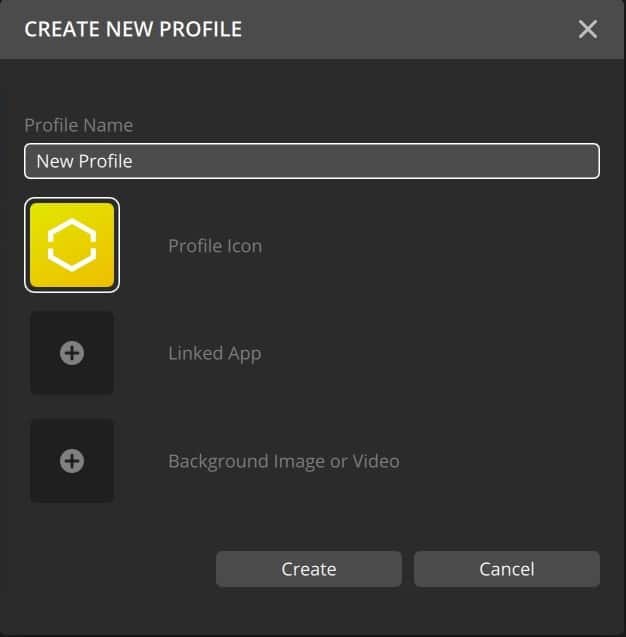
4.次に、接続されているデバイスを右クリックして、[デフォルト]を選択します。
5.これらの変更を保存して、iCUEを終了します。
6.プログラムを再起動し、最高の優先度設定に設定されていることを確認します。
ここで、2つを切り替えて、新しく作成されたCUEプロファイルでRGBカラーが正しく機能していることを確認する必要があります。
上記の方法でこのエラーを修正できない場合は、以下のハードウェア修正を試してください。
方法7:BIOSスイッチを調整します
Corsairキーボードをお持ちの場合は、周辺機器の背面にある複数のBIOSスイッチをご存知でしょう。 このようなスイッチを使用すると、特定のニーズに合わせてキーボード構成を調整できます。 ただし、適切なBIOSスイッチがアクティブになっていないと、周辺機器がユーティリティエンジンに接続されず、iCUEがデバイスの問題を検出しなくなります。 BIOSスイッチ設定を確認および修正するために、指定された手順を実装します。
1.周辺機器が適切なUSBポートに正しく配線されていることを確認します。
2.ペリフェラルの背面にあるBIOSスイッチを見つけます。 BIOSというラベルが付いているはずです。 スイッチのモードを調整します。
3.周辺機器を再接続します; CUEはキーボードを認識します。
4.それでも周辺機器が見つからない場合は、BIOSモードを調整してこの問題を解決します。
5.同様に、周辺機器を削除することでテストできます。 周辺機器を再配線した後、 ESCキーを押したままにします。 これはデバイスのハードリセットであり、キーボードの検出に役立ちます。
方法8:USBポートを変更する
ただし、Corsair UtilityEngineはUSB2.0ポートを完全にサポートしています。 場合によっては、ユーティリティは3.0ポートしか検索できませんでした。 また、周辺機器が接続されているUSBポートが正常に機能していない可能性があります。 したがって、次の基本的なチェックを実行する必要があります。
1.周辺機器が接続されているポートを変更します。

2.さらに、前面ポートを接続している場合は、代わりにPCモニターまたはCPUの背面にあるポートを使用します。
3. USBポートを3.0から2.0ポートに、またはその逆に切り替えます。
また読む: Bluetooth周辺機器ドライバーが見つからないというエラーを修正する
方法9:ハードウェアの互換性の問題を修正する
周辺機器がiCUEアプリを受け入れない場合、それをリンクすることはできません。 周辺機器がRGBカラーをサポートしていると信じているユーザーに出くわしました。 実際、静的または事前定義された色のみをサポートしている場合。 したがって、次のことをお勧めします。
- 周辺機器のパッケージまたはモデル番号を検索し、互換性のあるデバイスのリストについてはCorsairの公式Webサイトを参照してください。
- デバイスのサポートとガイダンスについては、Corsairヘルプにアクセスしてください。
何をしていても、デバイスをコンピューターに接続できない場合は、障害のあるハードウェアを交換する必要があります。
方法10:ファームウェアを更新する
コンピューターのファームウェアを更新すると、パフォーマンスが向上し、CUEエラーが解決されます。 ただし、続行する前に、次のチェックを実行してください。
- 安定したインターネット接続があることを確認します。
- 更新が必要なデバイスがPCに接続されています。
- ファームウェアのアップグレードにはCUEを使用する必要があります。
1. Corsair Utility Engineを起動し、[設定]を選択します。
2.更新する必要のあるデバイスを選択します。
3. [強制更新]というタイトルのオプションをオンにして、目的のファームウェアを更新します。
4.最後に、画面の右下隅にある[更新]ボタンをクリックします。
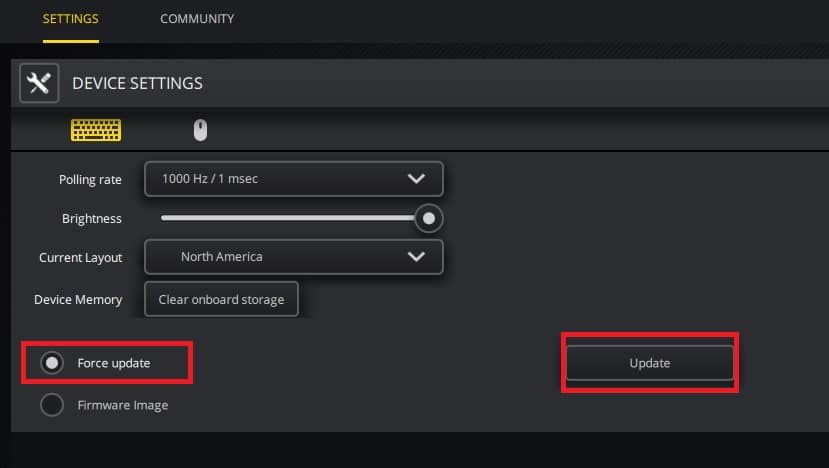
方法11:システムの復元を実行する
Corsair Utility Engineがアップグレードされた後、オーディオの損失などの特定の望ましくない問題が発生します。 CUEをアンインストールしても更新エラーが解決しない場合は、システムの復元を実行できます。 システムの復元は、システムを以前のアップデートに復元します。これにより、iCUEのデバイスが検出されない問題が解決されます。
- ステップバイステップガイドを利用して、システムの復元の使用方法に関する記事をお読みください。
- デバイスを以前のバージョンにロールバックした後、Corsairユーティリティエンジンを更新します。
よくある質問(FAQ)
Q1。 iCUEがデバイスを検出しないのはなぜですか?
iCUEがデバイスを検出しない理由はたくさんあります。 簡単に言えば、それらのいくつかは次のようになります。
- ハードウェアのトラブル。
- BIOSスイッチが目的の位置にありません。
- 障害のある、または互換性のないUSBポート。
- 古いバージョンのiCUEまたはWindowsOS、あるいはその両方。
その原因とそれを修正する方法に関するより包括的な情報については、この記事をお読みください。
Q2。 iCUEでデバイスが検出されないようにするにはどうすればよいですか?
さて、iCUEでデバイスが検出されないことに関連するエラーを修正するために実行できる多くの手順があります。 オペレーティングシステムによって異なり、ユーザーが直面している特定の種類の問題も異なります。 iCUEがデバイスを検出しない問題を解決するための11の方法の詳細なリストをまとめました。
Q3。 Corsairユーティリティエンジンを更新する手順は何ですか?
corsair Webサイトにアクセスするか、corsairユーティリティエンジンを手動でダウンロードできます。 CUEを更新するには、CUEをサポートするファームウェアシステムを更新する必要があります。
1. CUEを開き、 [設定]メニューに移動します。
2.デバイスをアップグレードするには、そのデバイスのダウンロードボタンをクリックします。
3. [更新]> [CUE]を選択すると、ユーティリティが自動的にアップグレードされ、そのすべての機能を使用できるようになります。
Q4 。 Corsairユーティリティエンジンはどのように定義されていますか?
Corsair Utility Engine(CUE)は、周辺機器を管理し、その機能を強化する高度なソフトウェアパッケージです。 CUEはキーボードからマウスパッドまですべてを監視するため、ファームウェアを更新する必要がある場合。 CUEの詳細については、公式Webサイトにアクセスしてください。
おすすめされた:
- チェックディスクユーティリティ(CHKDSK)を使用してファイルシステムエラーを修正する
- D3Dデバイスが失われたために終了する非現実的なエンジンを修正
- Kindle本がダウンロードされない問題を修正する方法
- Discordオーディオを録音する方法
Core Engine Utilityは、現代のゲーマーにとって最大の革新の1つです。 このガイドがお役に立てば幸いです。また、Corsair UtilityEngineでiCUEがデバイスエラーを検出しない問題を修正できたことを願っています。 どの方法が最も効果的かをお知らせください。 この記事に関する質問やコメントがある場合は、コメントセクションに自由にドロップしてください。
